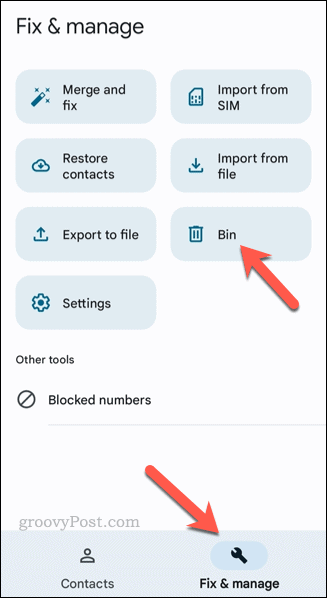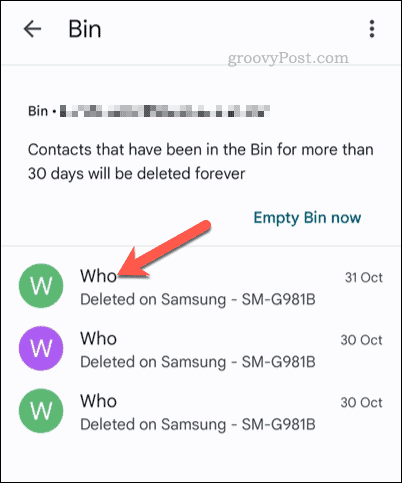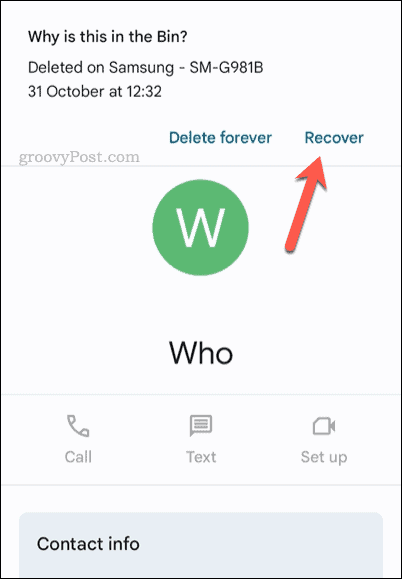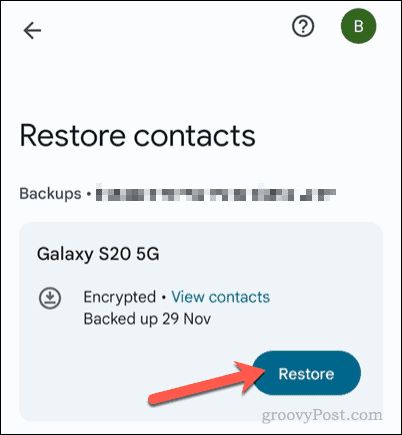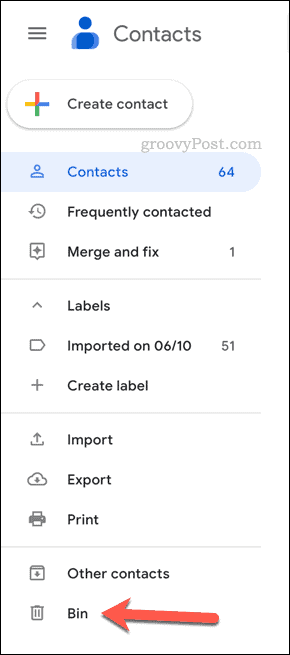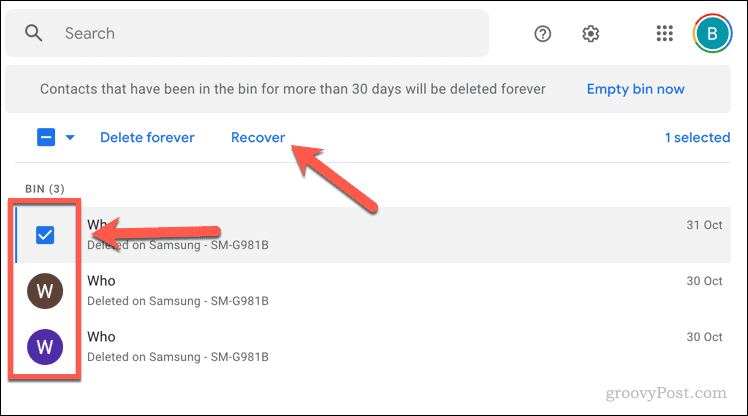Comment restaurer des contacts supprimés sur Android


Vous avez précédemment supprimé un contact sur votre smartphone Android et souhaitez le restaurer ? Vous pouvez suivre ce guide pour commencer.
Un contact supprimé de votre téléphone à la hâte est difficile à récupérer, n’est-ce pas ?
Si vous utilisez un téléphone Android, vous constaterez peut-être qu’il est en fait assez facile de récupérer un contact perdu, mais seulement si vous êtes assez rapide. La plupart des utilisateurs d’Android stockent leurs contacts à l’aide de leur compte Google, ce qui facilite la restauration d’un contact précédemment supprimé.
Si vous voulez savoir comment restaurer des contacts supprimés sur Android, suivez ce guide.
Comment restaurer des contacts supprimés à l’aide de l’application Google Contacts
La meilleure et la plus simple façon de restaurer des contacts supprimés est d’utiliser le Contacts Google application.
La plupart des appareils Android qui utilisent les services Google essaieront de synchroniser vos contacts avec votre compte Google. C’est par conception, vous permettant de passer à un autre appareil Android sans perdre vos contacts.
Il vous offre également une sécurité intégrée car Google ne supprime pas immédiatement les contacts que vous supprimez. Au lieu de cela, il les stockera dans une poubelle pour que vous puissiez les récupérer dans les 30 jours.
Si vous utilisez l’application Google Contacts sur votre appareil, vous pourrez supprimer et restaurer vos contacts à l’aide de ce système. D’autres applications de contact (telles que Contacts app utilisée sur les appareils Samsung Galaxy) utilisera également ce système. Vous pourrez peut-être restaurer les contacts supprimés dans ces applications à l’aide de Google Contacts (et vice versa).
Pour restaurer des contacts supprimés à l’aide de Google Contacts :
- Ouvrez l’application Google Contacts sur votre appareil.
- Appuyez sur le Réparer et gérer onglet en bas.
- Dans le Réparer et gérer menu, touchez le Poubelle ou alors Poubelle option (selon votre région).
- Les contacts supprimés au cours des 30 derniers jours sur votre appareil seront répertoriés ici. Si vous avez supprimé un contact récemment, appuyez sur le contact dans le Poubelle ou alors Poubelle dossier.
- Dans le menu suivant, appuyez sur Se remettre pour le restaurer dans votre liste de contacts.
- Si vous avez besoin de restaurer des contacts supprimés à partir d’une sauvegarde précédente (tels que des contacts supprimés plus de 30 jours auparavant), appuyez sur Réparer et gérer > Restaurer les contacts et cliquez Restaurer pour restaurer les contacts à partir d’une précédente sauvegarde Google que vous avez effectuée.
Une fois qu’un contact est restauré, il réapparaît dans votre liste de contacts. Vous pourrez envoyer un SMS et rappeler le contact à partir de ce moment.
Comment restaurer des contacts supprimés à l’aide de votre PC, Mac ou Chromebook
Si vous n’avez pas votre téléphone à portée de main, vous pouvez utiliser le Site Web de Google Contacts pour restaurer un contact supprimé sur votre PC, Mac ou appareil Chromebook.
Cela ne fonctionnera que si votre smartphone Android synchronise régulièrement vos contacts avec votre compte Google. Si c’est le cas, vous devriez pouvoir restaurer tout contact que vous avez précédemment supprimé au cours des 30 derniers jours.
Pour restaurer des contacts supprimés à l’aide de votre PC, Mac ou Chromebook :
- Ouvrez le Site Web de Google Contacts dans votre navigateur Web et connectez-vous à l’aide de votre compte Google.
- Une fois connecté, cliquez sur Poubelle ou alors Poubelle dans le panneau de gauche (selon votre région).
- Dans le Poubelle ou alors Poubelle dossier, sélectionnez tous les contacts que vous avez précédemment supprimés au cours des 30 derniers jours et que vous souhaitez restaurer.
- Pour restaurer les contacts, cliquez sur Se remettre au sommet.
Les contacts restaurés apparaîtront immédiatement dans votre liste de contacts Google. Cependant, vous devrez peut-être attendre que votre appareil synchronise les modifications pour que les contacts supprimés réapparaissent sur votre appareil.
Si les contacts restaurés n’apparaissent pas après un court laps de temps, vérifiez vos paramètres de synchronisation dans les paramètres de votre appareil Android pour vous assurer que toutes les modifications que vous apportez sont correctement synchronisées. Si cela ne fonctionne toujours pas, vous devrez peut-être rajouter manuellement le contact sur votre smartphone, mais cela créera un contact en double, vous devrez donc supprimer l’original par la suite.
Garder une trace de vos contacts sur Android
En suivant les étapes ci-dessus, vous pouvez restaurer rapidement tous les contacts que vous avez supprimés sur Android. La meilleure façon de procéder est de vous assurer que vous utilisez votre compte Google, ce qui vous permet de partager vos contacts sur plusieurs appareils (et de les restaurer lorsque vous les supprimez).
Vous avez besoin de transférer vos contacts entre appareils, mais vous ne souhaitez pas nécessairement utiliser votre compte Google ? Vous pouvez transférer des contacts entre Android et Android en utilisant différentes méthodes. Vous pouvez également transférer des contacts vers un iPhone si vous déplacez des plates-formes.
Vous voulez essayer de nouvelles astuces sur Android ? Si votre écran est assez grand, essayez l’écran partagé sur Android et commencez plutôt le multitâche en déplacement.